So übertragen Sie Dateien direkt auf einen anderen Computer
So senden Sie einige Dateien direkt an einen anderen Computer
Übertragung: In der täglichen Kommunikation verwenden wir normalerweise QQ zum Übertragen von Dateien. Welche Techniken gibt es also zum Übertragen großer Dateien?
(1) Verwenden Sie TCP für die Übertragung
Manchmal überträgt TCP Dateien schneller als UDP und nur ein Freund muss sich über TCP bei QQ anmelden.
Klicken Sie auf QQ-Menü → Systemparameter, wählen Sie im Popup-Fenster „Anmeldeeinstellungen“ und klicken Sie dann auf die Schaltfläche „Erweiterte Optionen → Verwenden“. Wählen Sie „TCP-Typ“ unter „Legen Sie den Servertyp fest, den Sie anmelden müssen“. Klicken Sie im Dropdown-Menü „Zu“ auf „OK“, setzen Sie QQ auf den Status „Offline“ (oder schließen Sie es) und „melden Sie sich dann erneut an“.
(2)Volumenkomprimierung
Beim Übertragen großer Dateien können Sie für die Volumenkomprimierung die Verwendung von Komprimierungssoftware wie WinRAR oder WinZip in Betracht ziehen. Dadurch wird die Datei komprimiert und dadurch ihre Größe reduziert. Wenn die Datei selbst bereits komprimiert ist, empfiehlt sich die Verwendung von WinZip, da der Komprimierungsvorgang dadurch schneller abgeschlossen werden kann und Zeit gespart wird. Auf diese Weise können Sie große Dateien schneller und effizienter übertragen.
(3)Multi-Thread-Übertragung
Da QQ über eine Multithread-Übertragungsfunktion verfügt, können Sie die erste komprimierte Datei und dann die zweite komprimierte Datei übertragen.
Natürlich ist es auch gut, eine QQ-Netzwerkfestplatte zu verwenden.
So übertragen Sie Dateien
Wenn es für Sie hilfreich ist, hoffe ich, dass Sie es übernehmen:
Methode 1:
1. Öffnen Sie das Chatfenster des Kontakts, für den Sie die Datei benötigen.
2. In der „Symbolleiste“ oben im Fenster, zum Beispiel: 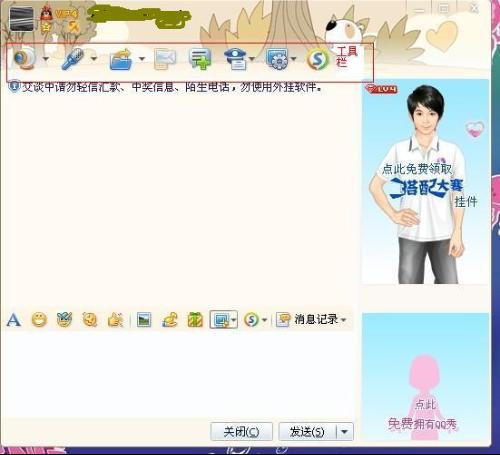
3. Nachdem Sie die Symbolleiste gefunden haben, klicken Sie auf „Datei übertragen“, z. B.: 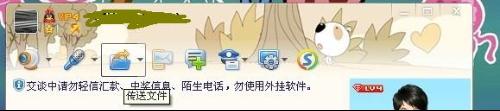
4. Klicken Sie auf „Datei senden“, wählen Sie die Datei aus, die Sie an die andere Partei senden möchten, und klicken Sie, um sie zu öffnen, z. B.: 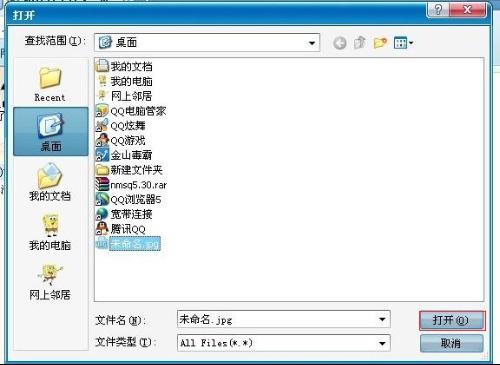
5. Auf diese Weise kann die Übertragung erfolgreich sein, wie zum Beispiel: 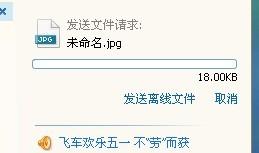
6. Wenn die andere Partei Ihre Dateianfrage erhält (z. B.:  ), klicken Sie auf Akzeptieren, um die Datei zu akzeptieren, die Sie senden möchten, z. B.:
), klicken Sie auf Akzeptieren, um die Datei zu akzeptieren, die Sie senden möchten, z. B.: 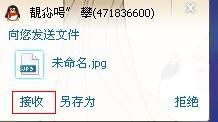
7. Wenn die andere Partei den Empfang abschließt, erhält sie die Nachricht, z. B. 
8. Klicken Sie auf „Datei öffnen“ und die andere Partei kann die von Ihnen gesendete Datei öffnen, oder klicken Sie auf „Ordner öffnen“
Methode 2:
Öffnen Sie das Chatfenster zwischen Ihnen und dem Kontakt, der die Datei benötigt, und senden Sie die Datei, die Sie übertragen möchten, direkt an das Chatfenster. Sie können weiterhin ... (keine Bilder)
Tipps:
Wenn die andere Partei nicht online ist, können Sie beim Übertragen von Dateien auf „Offline-Datei senden“ klicken, z. B.:
Das System speichert es automatisch sieben Tage lang für Sie. Während dieser sieben Tage kann die Gegenpartei Ihre Datei jederzeit erhalten
So senden Sie elektronische Dokumente mit WeChat an FreundeMethode 1:
1. Öffnen Sie „Dateiverwaltung“ und klicken Sie auf „Dokumente“;
2. Klicken Sie auf „Kategoriedateien“ oder „Lokal“, um das Word-Dokument zu finden, das Sie senden möchten
3. Halten Sie das gewünschte Dokument 1-2 Sekunden lang gedrückt. Ein Menü wird angezeigt und Sie klicken auf „Teilen“.4. Klicken Sie dann auf „An Freund senden“, wählen Sie einen WeChat-Freund aus und senden Sie ihn.
Methode 2:
1. Melden Sie sich bei WeChat an und klicken Sie auf „Ich“
2. Klicken Sie auf „Meine Favoriten“; klicken Sie auf das „Pluszeichen“, um Favoriten hinzuzufügen;
3. Wählen Sie „Datei“ im Typ; suchen Sie die entsprechende Datei auf der Speicherkarte oder dem Gerät, klicken Sie auf die entsprechende Datei, um die Datei auszuwählen4. Nachdem Sie die entsprechenden Dateien erfolgreich hinzugefügt haben, klicken Sie auf „Zurück“
5. Wenn Sie mit dem entsprechenden Freund kommunizieren, können Sie auf das „Pluszeichen“ klicken, um Inhalte hinzuzufügen
6. Klicken Sie auf „Meine Sammlung“. Wählen Sie die entsprechenden gesammelten Dateien aus und senden Sie die gesammelten Dateien
7. Bestätigen Sie das Senden, beginnen Sie mit dem Senden der entsprechenden Datei und die entsprechende Datei wurde erfolgreich gesendet.So senden Sie Computerordner an WeChat
Nachdem Sie sich bei der Computerversion von WeChat angemeldet haben, erscheint im Dialogfeld ein Dateiübertragungsassistent. Klicken Sie darauf und dann auf das Ordnersymbol.
Bitte klicken Sie, um die Bildbeschreibung einzugeben
Auf dem Computer-Desktop wird ein Popup-Fenster angezeigt. Wählen Sie den Speicherort Ihres Ordners aus. Wählen Sie den Desktop aus, suchen Sie die Datei, die Sie senden möchten, und klicken Sie zum Senden auf WeChat Schnittstelle. (Es kann ein Bild oder ein Dokument sein. Wenn es sich um einen Ordner handelt, denken Sie daran, ihn zu komprimieren)
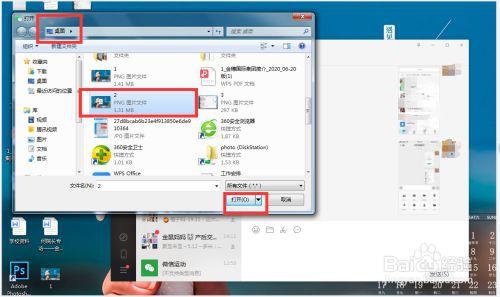
Bitte klicken Sie, um die Bildbeschreibung einzugeben
Sobald angezeigt wird, dass der Versand erfolgreich war, können Sie die von Ihnen gesendete Datei im Dateiübertragungsassistenten auf Ihrem Telefon empfangen. Öffnen und lange drücken, um zu speichern oder zu den Favoriten hinzuzufügen. Sehen Sie sich das Foto nach dem Speichern im Fotoalbum an und speichern Sie es unter „Ich“ – „Sammlung“ auf WeChat, um es anzuzeigen.
Das Gleiche gilt im Gegenteil für das Senden von Dateien von Ihrem Mobiltelefon an Ihren Computer. Klicken Sie auf den Dateiübertragungsassistenten, klicken Sie auf das Bild, um das Bild auszuwählen, das Sie senden möchten, überprüfen Sie es auf Ihrem Computer und laden Sie es auf Ihren Computer herunter Desktop.
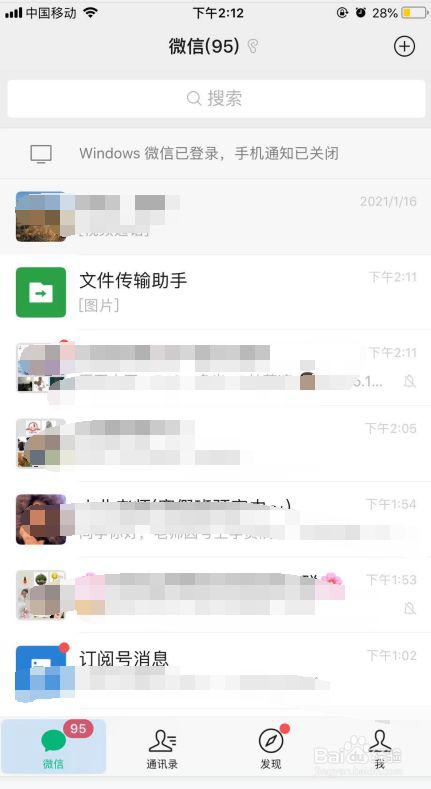
Bitte klicken Sie, um die Bildbeschreibung einzugeben
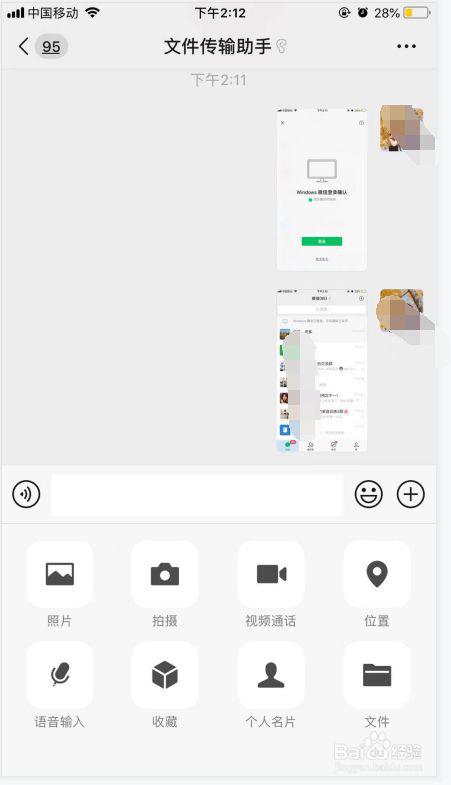
Bitte klicken Sie, um die Bildbeschreibung einzugeben
Das obige ist der detaillierte Inhalt vonSo übertragen Sie Dateien direkt auf einen anderen Computer. Für weitere Informationen folgen Sie bitte anderen verwandten Artikeln auf der PHP chinesischen Website!

Heiße KI -Werkzeuge

Undresser.AI Undress
KI-gestützte App zum Erstellen realistischer Aktfotos

AI Clothes Remover
Online-KI-Tool zum Entfernen von Kleidung aus Fotos.

Undress AI Tool
Ausziehbilder kostenlos

Clothoff.io
KI-Kleiderentferner

AI Hentai Generator
Erstellen Sie kostenlos Ai Hentai.

Heißer Artikel

Heiße Werkzeuge

Notepad++7.3.1
Einfach zu bedienender und kostenloser Code-Editor

SublimeText3 chinesische Version
Chinesische Version, sehr einfach zu bedienen

Senden Sie Studio 13.0.1
Leistungsstarke integrierte PHP-Entwicklungsumgebung

Dreamweaver CS6
Visuelle Webentwicklungstools

SublimeText3 Mac-Version
Codebearbeitungssoftware auf Gottesniveau (SublimeText3)

Heiße Themen
 1377
1377
 52
52
 Wie bearbeite ich die Registrierung? (WARNUNG: Verwenden Sie mit Vorsicht!)
Mar 21, 2025 pm 07:46 PM
Wie bearbeite ich die Registrierung? (WARNUNG: Verwenden Sie mit Vorsicht!)
Mar 21, 2025 pm 07:46 PM
In Artikel werden die Bearbeitungs -Windows -Registrierung, Vorsichtsmaßnahmen, Sicherungsmethoden und potenzielle Probleme aus falschen Änderungen erläutert. Hauptproblem: Risiken der Systeminstabilität und des Datenverlusts durch unsachgemäße Änderungen.
 Entdecken Sie, wie Sie die Antriebsgesundheitswarnung in Windows -Einstellungen beheben können
Mar 19, 2025 am 11:10 AM
Entdecken Sie, wie Sie die Antriebsgesundheitswarnung in Windows -Einstellungen beheben können
Mar 19, 2025 am 11:10 AM
Was bedeutet die Drive Health -Warnung in Windows -Einstellungen und was sollten Sie tun, wenn Sie die Festplattenwarnung erhalten? Lesen Sie dieses Php.cn-Tutorial, um Schritt-für-Schritt-Anweisungen zu erhalten, um diese Situation zu bewältigen.
 Wie verwalte ich Dienste in Windows?
Mar 21, 2025 pm 07:52 PM
Wie verwalte ich Dienste in Windows?
Mar 21, 2025 pm 07:52 PM
In Artikel werden die Verwaltung von Windows -Diensten für die Systemgesundheit erörtert, einschließlich Starten, Stoppen, Neustarten von Diensten und Best Practices für Stabilität.
 Wie benutze ich den Gruppenrichtlinien -Editor (Gpedit.msc)?
Mar 21, 2025 pm 07:48 PM
Wie benutze ich den Gruppenrichtlinien -Editor (Gpedit.msc)?
Mar 21, 2025 pm 07:48 PM
In dem Artikel wird erläutert, wie der Gruppenrichtlinieneditor (Gpedit.MSC) in Windows verwendet wird, um die Systemeinstellungen zu verwalten, um gemeinsame Konfigurationen und Fehlerbehebungsmethoden hervorzuheben. Es stellt fest, dass gpedit.msc in Windows Home Editions nicht verfügbar ist, was schlägt, was vorschlägt, was vorschlägt
 Wie ändere ich die Standard -App für einen Dateityp?
Mar 21, 2025 pm 07:48 PM
Wie ändere ich die Standard -App für einen Dateityp?
Mar 21, 2025 pm 07:48 PM
In Artikeln werden Standard -Apps für Dateitypen unter Windows geändert, einschließlich Rückkehr- und Massenänderungen. Hauptproblem: Keine integrierte Option zur Änderung der Schüttung.
 Windows -Metadaten- und Internetdiensteprobleme: Wie beheben Sie es?
Apr 02, 2025 pm 03:57 PM
Windows -Metadaten- und Internetdiensteprobleme: Wie beheben Sie es?
Apr 02, 2025 pm 03:57 PM
Möglicherweise sehen Sie, dass die „Verbindung zu den Windows Metadata und Internet Services (WMIS) nicht hergestellt werden konnte“. Fehler beim Ereigniszuschauer. In diesem Beitrag von PHP.CN wird das Problem der Windows -Metadaten und des Internet -Dienste entfernen.
 MSConfig kehrt immer wieder zum selektiven Startup zurück? 2 Lösungen hier
Mar 28, 2025 pm 12:06 PM
MSConfig kehrt immer wieder zum selektiven Startup zurück? 2 Lösungen hier
Mar 28, 2025 pm 12:06 PM
Sind Sie zu einem Problem befragt, das MSConfig immer wieder zum selektiven Start in Ihren Fenstern zurückkehrt? Wie wechsle ich zum normalen Start, wenn Sie es benötigen? Probieren Sie die in diesem Php.cn -Post erläuterten Methoden aus, um einen zu finden, der für Sie funktioniert.
 Wie erstelle ich eine benutzerdefinierte Tastaturverknüpfung?
Mar 21, 2025 pm 07:47 PM
Wie erstelle ich eine benutzerdefinierte Tastaturverknüpfung?
Mar 21, 2025 pm 07:47 PM
In dem Artikel wird das Erstellen benutzerdefinierter Tastaturverknüpfungen unter Windows und MacOS erstellt, indem sie Software wie Autohotkey und Keyboard Maestro sowie Fehlerbehebungsmethoden verwenden, wenn Verknüpfungen ausfallen.




